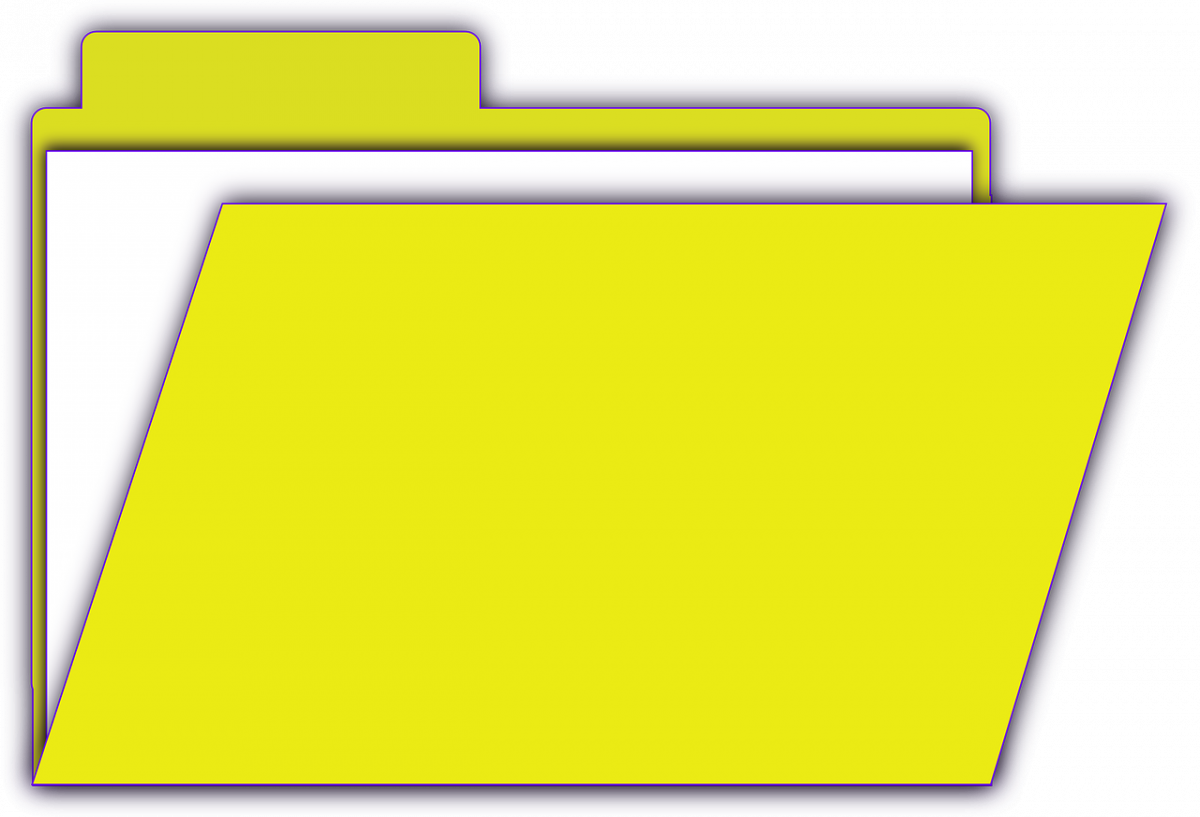
પીડીએફ (પોર્ટેબલ ડોક્યુમેન્ટ ફોર્મેટ) એ એક ફાઇલ ફોર્મેટ છે જેણે પ્રિન્ટ કરેલા દસ્તાવેજના તમામ ઘટકોને ઇલેક્ટ્રોનિક છબી તરીકે કબજે કર્યા છે જે જોઈ, બ્રાઉઝ કરી, છાપવામાં આવી શકે છે અથવા કોઈ બીજાને ફોરવર્ડ કરી શકાય છે. પીડીએફ ફાઇલો એડોબ એક્રોબેટ, એક્રોબેટ કેપ્ચર અથવા સમાન ઉત્પાદનોનો ઉપયોગ કરીને બનાવવામાં આવે છે.
ફાઇલો જોવા અને તેનો ઉપયોગ કરવા માટે, તમારે મફત એક્રોબેટ રીડરની જરૂર છે, જે તમે સરળતાથી ડાઉનલોડ કરી શકો છો. એકવાર તમે રીડરને ડાઉનલોડ કરી લો, પછી તમે પીડીએફ ફાઇલ જોવા માંગતા હોવ ત્યારે તે આપમેળે શરૂ થશે.
પીડીએફ ફાઇલો ખાસ કરીને મેગેઝિન લેખ, ઉત્પાદન બ્રોશરો અથવા ફ્લાયર્સ જેવા દસ્તાવેજો માટે ઉપયોગી છે જ્યાં તમે મૂળ ગ્રાફિક દેખાવ preનલાઇન સાચવવા માંગો છો. પીડીએફ ફાઇલમાં એક અથવા વધુ પૃષ્ઠ છબીઓ શામેલ છે, જેમાંથી દરેકને વિસ્તૃત અથવા ઘટાડી શકાય છે. તમે પૃષ્ઠ ઉપર અને નીચે જઈ શકો છો.
પીડીએફ ફાઇલો: તેમનું કમ્પ્રેશન કેવી છે
એક્રોબેટનું ઉત્પાદન જે તમને પીડીએફ ફાઇલો બનાવવા માટે પરવાનગી આપે છે તે ખૂબ જ અત્યાચારી ભાવની શ્રેણીમાં વેચે છે. નોન-એડોબ વૈકલ્પિક એ યુકેની એક કંપની 5 ડી ના નિન્નક નામનું ઉત્પાદન છે. (રીડર પોતે મફત છે અને તમારા વેબ બ્રાઉઝર સાથે પ્લગ-ઇન તરીકે ઉપયોગ કરી શકાય છે અથવા તે જાતે જ પ્રારંભ કરી શકાય છે). કેટલીક પરિસ્થિતિઓમાં જેમાં પીડીએફ ફાઇલો ઇચ્છનીય છે તે શામેલ છે:
ગ્રાફિક ડિઝાઇન વિકાસ જેમાં ટીમના સભ્યો દૂરથી કાર્ય કરે છે અને તેથી ડિઝાઇન વિચારો exploreનલાઇન શોધવાની જરૂર છે
હેલ્પડેસ્ક લોકો કે જેને મુદ્રિત પુસ્તક જોવાની જરૂર છે જે વપરાશકર્તાઓ જોઈ રહ્યા છે
કોઈપણ મુદ્રિત દસ્તાવેજનું distributionનલાઇન વિતરણ જેમાં તમે તેના છાપેલા દેખાવને સાચવવા માંગો છો
એક્રોબેટ પીડીએફ ફાઇલો દસ્તાવેજ છબીઓ કરતા વધુ છે. ફાઇલો ટાઇપફેસ ફોન્ટ્સને એમ્બેડ કરી શકે છે જેથી તમે તેને જોઈ રહ્યા હો ત્યાં ગમે ત્યાં ઉપલબ્ધ કરી શકો. તેમાં ફોર્મ્યુલામાં પ્રવેશ માટેના બટનો જેવા ધ્વનિ અને ક્વિકટાઇમ અથવા AVI મૂવીઝને ઇન્ટરેક્ટિવ તત્વો શામેલ કરી શકાય છે. ગ્રાફિક છબીઓ અને હાયપરટેક્સ્ટ લિંક્સ પહેલાં ટેક્સ્ટને પ્રદર્શિત કરીને પીડીએફ ફાઇલો વેબ માટે optimપ્ટિમાઇઝ કરવામાં આવી છે.
વપરાશકર્તાઓ વારંવાર આશ્ચર્ય કરે છે કે પીડીએફ ફાઇલનું કદ કેવી રીતે ઘટાડવું તે સુનિશ્ચિત કરવા માટે કે તે કોર્ટના કેસ મેનેજમેન્ટ સિસ્ટમ દ્વારા સ્વીકૃત છે અને તેથી સફળતાપૂર્વક ઇલેક્ટ્રોનિક રૂપે આર્કાઇવ કરવામાં આવે છે.
ફાઇલ પ્રાપ્ત કરવા વિશેના સંપૂર્ણ નિયમો છે, જે તમે પ્રાપ્ત કરેલી ફાઇલોને મેનેજ કરવા માટે વપરાય છે તે મેનેજમેન્ટ સિસ્ટમ પર આધારિત છે. અગાઉથી તમારી કોર્ટમાં સ્થાનિક નિયમો તપાસો તે મહત્વનું છે.
સામાન્ય રીતે, તેમ છતાં, પીડીએફના કદમાં સેંકડો મેગાબાઇટ હોવાનું બહુ ઓછા કારણ છે, સિવાય કે તેમાં પુરાવા ન હોય જે ખૂબ જ રિઝોલ્યુશનવાળા ફોટા તરીકે સાચવવા જોઈએ. કેટલાક સરળ પગલાંને અનુસરીને, મોટી ફાઇલો પણ જે સેંકડો પૃષ્ઠો છે તે 10MB કરતા વધુ ન હોવી જોઈએ.
તમારા પીડીએફ દસ્તાવેજનું કદ કેવી રીતે નક્કી કરવું
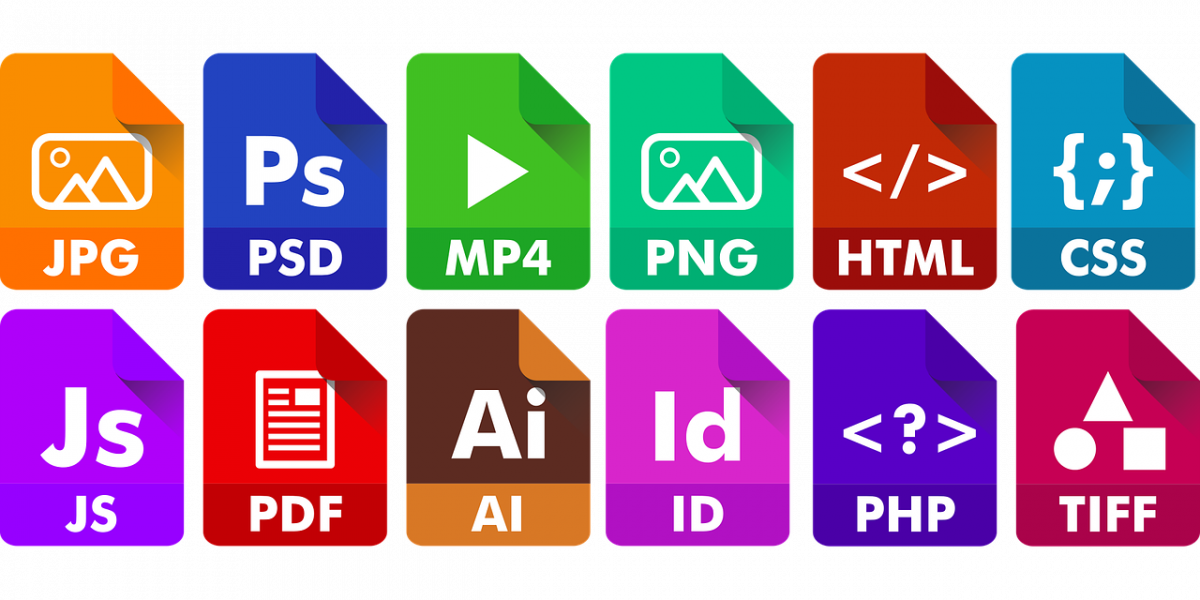
જો તમે એડોબ એક્રોબેટનો ઉપયોગ કરો છો, તો તમારા પીડીએફનું કદ તપાસવું સરળ છે. ફક્ત ફાઇલ પર ક્લિક કરો, પછી ગુણધર્મો. તમે તમારા દસ્તાવેજ, તેના કદ સહિત ઘણી બધી માહિતી જોશો.
વૈકલ્પિક રીતે, તમે તે ફોલ્ડર પર નેવિગેટ કરી શકો છો જેમાં દસ્તાવેજ છે, તેના પર જમણું-ક્લિક કરો અને ગુણધર્મો ક્લિક કરો.
મોટી ફાઇલો લોડ થવામાં વધુ સમય લેશે, ઇલેક્ટ્રોનિકલી શેર કરવાનું મુશ્કેલ છે (ઉદાહરણ તરીકે, ઇમેઇલ દ્વારા), અને તમારી લો ફર્મના ફાઇલ સ્ટોરેજને વધુ ઝડપથી વપરાશ કરશે. વળી, અદાલતો મોટા ફાઇલ કદને સ્વીકારે છે, તેમ છતાં તે નાની, વધુ optimપ્ટિમાઇઝ ફાઇલોને હેન્ડલ કરવાનું પસંદ કરે છે.
તો તમારે તમારા પીડીએફ દસ્તાવેજોનું કદ ઘટાડવાનું કેવી રીતે કરવું જોઈએ? અહીં પાંચ ઝડપી ટીપ્સ આપી છે.
શક્ય હોય ત્યારે પીડીએફ સ્કેન કરવાનું ટાળો
તે એક સામાન્ય ગેરસમજ છે કે, પીડીએફ બનાવવા માટે, અથવા ઘણા દસ્તાવેજો અને એક્સપોઝરને એક પીડીએફમાં જોડવા માટે, તમારે બધું છાપવું પડશે અને તેને એક સાથે સ્કેન કરવું પડશે. ઇલેક્ટ્રોનિક રૂપાંતરિત ફાઇલો સામાન્ય રીતે સ્કેન કરેલી ફાઇલો કરતા કદમાં ઘણી ઓછી હોય છે.
ફક્ત કાગળ પર અસ્તિત્વ ધરાવતા દસ્તાવેજોને જ સ્કેન કરવાની જરૂર છે; અન્ય તમામ દસ્તાવેજોને પીડીએફ તરીકે સાચવીને મૂળ ફાઇલમાંથી ઇલેક્ટ્રોનિક રૂપાંતરિત કરી શકાય છે. તદુપરાંત, એડોબ એક્રોબેટ જેવા સ softwareફ્ટવેરનો ઉપયોગ કરીને, દસ્તાવેજોને સંયોજિત કરવા માટે છાપવાની જરૂરિયાતને ટાળીને, વ્યક્તિગત દસ્તાવેજોને ઝડપથી પીડીએફ તરીકે ઝડપથી જોડી શકાય છે.
"નાના પીડીએફ" તરીકે સાચવો
જો તમારી ફાઇલ ઇલેક્ટ્રોનિક બનાવવામાં આવ્યા પછી પણ તે ખૂબ મોટી છે, તેને સ્કેન કરવાને બદલે, તમે હજી પણ થોડા પગલાં લઈ શકો છો. સૌથી સરળ એ છે કે તમારી ફાઇલને ઘટાડેલા કદના પીડીએફ તરીકે ફરીથી સેવ કરવી.
એડોબ એક્રોબેટના નવીનતમ સંસ્કરણમાં, પીડીએફ ખોલો કે જેને તમે નાની ફાઇલ તરીકે ફરીથી સેવ કરવા માંગો છો, ફાઇલને પસંદ કરો, અન્ય તરીકે સાચવો અને પછી નાના પીડીએફને પસંદ કરો. તમને જરૂરી સંસ્કરણ સુસંગતતા પસંદ કરવાનું કહેવામાં આવશે અને પછી તમે સાચવવા માટે બરાબર ક્લિક કરી શકો છો. અમે ભલામણ કરીએ છીએ કે તમે તેની સુસંગતતા ઓછામાં ઓછી એક્રોબેટ એક્સ સાથે ગોઠવો, કારણ કે તે સંસ્કરણ હજી પણ વ્યાપકપણે ઉપયોગમાં લેવાય છે.
એડોબ એક્રોબેટ પીડીએફ timપ્ટિમાઇઝરનો ઉપયોગ કરો
કેટલીકવાર તમે તમારા દસ્તાવેજમાં કયા તત્વોને ડાઉનગ્રેડ અથવા કા orી નાખવામાં આવે છે તેના પર વધુ નિયંત્રણ રાખવા માગો છો. આ સંજોગોમાં, તમારે પીડીએફ optimપ્ટિમાઇઝેશન ટૂલ પસંદ કરવું જોઈએ.
ફાઇલને izingપ્ટિમાઇઝ કરતા પહેલાં, ફાઇલના સ્થાન વપરાશની auditડિટ કરવી એ એક સારો વિચાર છે: ફોન્ટ્સ, છબીઓ, વગેરે જેવા કયા તત્વો સૌથી વધુ ડેટાનો ઉપયોગ કરે છે તે તપાસો. આનાં પરિણામો તમને ફાઇલનાં કદને ઘટાડવાનું ક્યાં શ્રેષ્ઠ છે તે અંગેના વિચારો આપી શકે છે.
Optimપ્ટિમાઇઝેશન પ્રારંભ કરવા માટે, એક્રોબેટમાં તમારું પીડીએફ ખોલો, ફાઇલને ક્લિક કરો, અન્ય તરીકે સાચવો અને પછી thenપ્ટિમાઇઝ પીડીએફ ક્લિક કરો. દેખાય છે તે સંવાદ બ Inક્સમાં, ઉપર જમણા ખૂણામાં itડિટ સ્પેસ યુઝિને ક્લિક કરો.
વર્ડમાં સેવ કરતી વખતે કદમાં ઘટાડો
વર્ડમાં, દસ્તાવેજને પીડીએફમાં કન્વર્ટ કરવા માટે, તમે Save As વિકલ્પનો ઉપયોગ કરો છો. આ વિકલ્પ સામાન્ય રીતે દસ્તાવેજની છબીઓની સંખ્યાના આધારે એકદમ નાની ફાઇલ બનાવે છે. જો કે, જો તમને લાગે કે વર્ડમાં રૂપાંતરિત તમારી પીડીએફ હજી પણ મોટી છે, તો વર્ડમાં બીજો એક વિકલ્પ છે જે નોંધપાત્ર રીતે નાની ફાઇલ પેદા કરશે. તેનો ઉપયોગ કેવી રીતે કરવો તે અહીં છે:
પીડીએફમાં રૂપાંતરિત કરવા માટે વર્ડ દસ્તાવેજ ખોલો. ફાઇલ બટનને ક્લિક કરો અને પછી આ રીતે સાચવો. આ પ્રકારનાં સાચવો મેનૂમાં, પીડીએફ પસંદ કરો અને તમારું પસંદ કરેલું ફાઇલ નામ દાખલ કરો. અહીં અતિરિક્ત પગલું છે: જ્યાં તે કહે છે સંવાદના તળિયે timપ્ટિમાઇઝ કરો, ન્યૂનતમ કદ (postનલાઇન પોસ્ટિંગ) પસંદ કરો.
પીડીએફ પ્રિન્ટિંગ ટૂલનો ઉપયોગ કરો
અન્ય પીડીએફ ટૂલ્સ (એડોબથી નહીં) સામાન્ય રીતે એવી સુવિધાઓ ધરાવે છે જે તમારા પીડીએફનું કદ ઘટાડશે. જો કે, જો તમે કોઈ મફત વિકલ્પ શોધી રહ્યા છો, તો ત્યાં થોડા ઉપલબ્ધ છે. હાલમાં સૌથી વધુ ડાઉનલોડ કરેલ મફત પીડીએફ નિર્માતા (ડાઉનલોડ.કોમ મુજબ) પ્રીમોપીડીએફ છે.
એકવાર તમે પ્રિમોપીડીએફ ઇન્સ્ટોલ કરી લો, પછી તમે કોમ્પ્રેસ કરવા માંગો છો તે પીડીએફ ખાલી ખોલો (ઉદાહરણ તરીકે એક્રોબેટ રીડર, અથવા વેબ બ્રાઉઝરમાં), પ્રિંટ સંવાદ ખોલવા માટે Ctrl + P દબાવો, ઉપલબ્ધ પ્રિન્ટરોની સૂચિમાંથી PrimoPDF પસંદ કરો અને પછી ક્લિક કરો. પીડીએફ બનાવો.
નોંધો કે આ પદ્ધતિ, ફક્ત એડોબ એક્રોબેટમાં ઘટાડેલા કદના પીડીએફ તરીકે બચાવવાથી, છબીની ગુણવત્તા અને રિઝોલ્યુશન ઘટાડે છે.
જ્યારે તમારા મ computerક કમ્પ્યુટર પર જગ્યા બચાવવા માટેની વાત આવે છે, ત્યારે તમે ઘણી વસ્તુઓ કરી શકો છો: કચરો ખાલી કરો, એપ્લિકેશન ઇન્સ્ટોલર્સને કા removeો, ડુપ્લિકેટ ફાઇલોથી છૂટકારો મેળવો, અને ઘણું બધું.
તમે પીડીએફ દસ્તાવેજોના ફાઇલ કદને વધુ કોમ્પેક્ટ કરવા અને તમારા મ onક પર ઓછી જગ્યા લેવા માટે ઘટાડી શકો છો.
જો કે, એ નોંધવું મહત્વપૂર્ણ છે કે આમ કરવાથી મૂળ પીડીએફની ગુણવત્તા પણ ઓછી થઈ શકે છે.
જો તમને કોઈ પ્રસ્તુતિ અથવા કાર્ય સોંપણી માટે ઉચ્ચ ગુણવત્તાની પીડીએફની જરૂર હોય, તો તમે જગ્યા બચાવવા માટે બીજી પદ્ધતિનો ઉપયોગ કરી શકો છો, જેમ કે તેને ક્લાઉડ-આધારિત બેકઅપ સિસ્ટમ અથવા બાહ્ય હાર્ડ ડ્રાઇવમાં બચાવવા જેવી.
ડીએફ કમ્પ્રેશન ફાઇલોને ક્લાઉડ પર શેર કરવા, સ્ટોર કરવા અને સ્થાનાંતરિત કરવાના ખર્ચને ઘટાડવામાં મદદ કરી શકે છે. તે પીડીએફ અપલોડ, ડાઉનલોડ, છાપવા અથવા જોડવાની પ્રક્રિયાને વેગ આપે છે, કારણ કે કદ જેટલું નાનું છે, તે ઝડપથી વિતરિત થાય છે.
તો પીડીએફ કમ્પ્રેશન દ્વારા toફર કરવામાં આવતા તમામ લાભોનો લાભ લેવાનો શ્રેષ્ઠ રસ્તો શું છે? એન્જેલા ઓ ડonનેલે નીચે આપેલા પ્રશ્નોના જવાબો આપીને તેને સમજાવ્યું.
તમે સંક્ષિપ્તમાં સમજાવી શકો છો કે પીડીએફ કમ્પ્રેશન શું છે?

પીડીએફ કમ્પ્રેશન પીડીએફ ફાઇલમાં ડેટાને ફરીથી ગોઠવે છે, તેને વધુ અસરકારક રીતે સ્ટોર કરે છે જેથી પ્રક્રિયામાં મહત્વપૂર્ણ વિગતો ગુમાવ્યા વિના કદમાં ઘટાડો કરી શકાય. ડેટાને ફરીથી ગોઠવવાનો અર્થ એ થઈ શકે છે કે ફાઇલના કદને ઘટાડવા માટે છબીઓનું કદ બદલાઈ ગયું છે અને / અથવા ફરીથી ફોર્મેટ કરવામાં આવ્યું છે.
જો મારી ફાઇલોને કમ્પ્રેશનની જરૂર હોય તે પીડીએફ ન હોય તો? આ કિસ્સામાં mationટોમેશન કામમાં આવે છે, કેમ કે સેંકડો, હજારો અથવા લાખો દસ્તાવેજોને મેન્યુઅલી રૂપાંતરિત કરવું એ એક મુશ્કેલ કાર્ય છે.
સંચાલકો દસ્તાવેજ ભંડારમાં સ્વચાલિત રૂપાંતર સેવાનું નિર્દેશન કરી શકે છે, જેમ કે મુખ્ય દસ્તાવેજ મેનેજમેન્ટ સિસ્ટમ્સ (DMS), ડ્રropપબboxક્સ, શેરપોઈન્ટ અથવા વિંડોઝ નેટવર્ક પરના એક જ ફોલ્ડરમાં, અને શાંતિથી દસ્તાવેજોને પૃષ્ઠભૂમિમાં પીડીએફમાં કન્વર્ટ કરી શકે છે.
કમ્પ્રેશન પ્રક્રિયામાં autoટોમેશન કેવી રીતે કાર્ય કરે છે?
એક પછી એક જાતે ફાઇલો પર કમ્પ્રેશન લાગુ કરવાને બદલે, સ્વચાલિત કમ્પ્રેશન સેવા તમારા રિપોઝિટરીમાં ફાઇલોના મોટા પ્રમાણમાં સતત પ્રક્રિયા કરી શકે છે. આ રીતે, બધા કમ્પ્રેશન કાર્ય પ્રારંભિક સેટઅપ પછી વપરાશકર્તાઓને શામેલ કરવાની જરૂર વિના પૃષ્ઠભૂમિમાં શાંતિથી કરવામાં આવે છે.
આ પ્રકારનાં સ્વચાલિત કમ્પ્રેશન એ એક શક્તિશાળી સેવા છે, તમારા દસ્તાવેજ ભંડારમાં કેવી રીતે સમાપ્ત થાય છે તેના ધ્યાનમાં લીધા વિના, બધા દસ્તાવેજોને આવરી લે છે.
શું તમે એ જોવા માટે ઉત્સુક છો કે સ્વચાલિત કમ્પ્રેશન શું દેખાય છે? આ હેન્ડી ઇન્ફોગ્રાફિક એ સ્વચાલિત ઓસીઆર પ્રોસેસિંગ સેવા સાથે જોડાણમાં કેવી રીતે કાર્ય કરે છે તેની એક ઝાંખી પ્રદાન કરે છે.
પીડીએફ ફાઇલોને શ્રેષ્ઠ કદમાં ઘટાડો, તમને ચાર વિવિધ કદના વિકલ્પો આપે છે.
બેટ્સ નંબર, ઈન્ડેક્સિંગ, વોટરમાર્ક, વગેરે દ્વારા પીડીએફનું સંગઠન. પીડીએફલિમેન્ટ પ્રોનો ઉપયોગ કરતી વખતે તે શક્ય છે.
જ્યારે ઘણાબધા પીડીએફને સંકુચિત, સંપાદિત, વ્યવસ્થિત અને એક સાથે શેર કરવાની જરૂર હોય ત્યારે બેચ પ્રોસેસિંગ વિકલ્પ જીવનને સરળ બનાવે છે.
સ્કેન કરેલી પીડીએફને ઓસીઆર તકનીકનો ઉપયોગ કરીને સંપાદનયોગ્ય ફોર્મેટમાં રૂપાંતરિત કરી શકાય છે.
પીડીએફ ફોર્મ ભરવાથી લઈને, તમારી ફાઇલોને સુરક્ષિત કરવા માટે ડેટા કાingવા સુધી, વિન્ડોઝ માટે આઇસ્કી સોફ્ટ પીડીએલમેન્ટ પ્રોની સહાયથી બધું શક્ય છે.
પદ્ધતિ 2. માઈક્રોસોફ્ટ વર્ડનો ઉપયોગ કરીને પીડીએફ નાના બનાવો
એમએસ Officeફિસ, લાંબા સમયથી વિંડોઝ માટે શ્રેષ્ઠ પીસી સ્યુટ તરીકે ઓળખાય છે, પરંતુ અમને મોટાભાગના લોકો શું નથી જાણતા તે છે કે એમએસ Officeફિસ 2013 ના પ્રકાશન સાથે, અમે કોઈપણ મુશ્કેલી વિના પીડીએફ ફાઇલો બનાવી અને તેમાં ફેરફાર કરી શકીએ છીએ. આ માઇક્રોસ fromફ્ટથી એક મોટી કૂદકો છે અને જે વપરાશકર્તાઓ માટે શેર કરવા, સ્ટોર કરવા, વગેરે જેવા વિવિધ હેતુઓ માટે શ્રેષ્ઠ કદમાં તેમની પીડીએફ ફાઇલોને સંકુચિત કરવા માંગતા હોય તે માટે મદદરૂપ છે.
પગલું 1. એમએસ વર્ડ 2013 નો ઉપયોગ કરતી વખતે, તમારે ફક્ત તમારી વર્ડ ફાઇલને પીડીએફ તરીકે સાચવવાની છે. "આ રીતે સાચવો" વિંડોમાં ("ફાઇલ"> "આ રીતે સાચવો"), આઉટપુટ ફોર્મેટ્સ ધરાવતી ડ્રોપ-ડાઉન સૂચિમાંથી પીડીએફ પસંદ કરો અને નીચેના વિકલ્પોમાંથી "ન્યૂનતમ કદ" પણ પસંદ કરો. આ એક નવી સુવિધા છે અને વર્ડ દસ્તાવેજને પીડીએફ ફાઇલ તરીકે સૌથી વધુ મહત્તમ કદમાં સાચવે છે.
મુશ્કેલીનિવારણ
પીડીએફ ફાઇલ સાથેના વ્યવહારમાં સૌથી મોટી નારાજગીમાંની એક મોટી ફાઇલ કદ છે. મોટી પીડીએફ ફાઇલમાંથી તમારા આઉટબોક્સમાં અટવાયેલા ઇમેઇલથી વધુ ખરાબ કંઈ નથી, સિવાય કે ત્યાં સુધી તે વેબ પરથી ધીમું પીડીએફ ડાઉનલોડ નથી.
તમે તમારા પીડીએફ દસ્તાવેજનું કદ કેવી રીતે ઘટાડી શકો છો? જોકે આ એક પીડીએફથી બીજી પીડીએફ અને તેનામાં સમાવિષ્ટ સામગ્રીના પ્રકાર પર ઘણો આધાર રાખે છે, ત્યાં કેટલાક સામાન્ય પીડીએફ બનાવટ વિકલ્પો છે જેમાં તમારે ખૂબ ધ્યાન આપવું જોઈએ. અહીં થોડા ઝટકા છે અને તમારી ફાઇલના મેગાબાઇટ્સને ઘટાડવામાં ખૂબ આગળ વધશે.
"Save As" આદેશનો ઉપયોગ કરો.
સોજો ઘટાડવા માટે આ એક સારું સ્થાન છે. દર વખતે જ્યારે તમે એપ્લિકેશનમાં "સાચવો" ફટકો છો, ત્યારે તમે સામાન્ય રીતે મોટા ફાઇલ કદ સાથે અંત કરો છો. આ કારણ છે કે ફંક્શન ફેરફારોને સાચવે છે અને તેમને ફાઇલમાં ઉમેરશે. એ જ પીડીએફ ફાઇલો માટે જાય છે.
તેના બદલે, "આ રીતે સાચવો" આદેશનો ઉપયોગ કરો. આ કરીને, તમે નહિં વપરાયેલ objectsબ્જેક્ટ્સ અને સંચિત ફેરફારોને દૂર કરીને, આખી ફાઇલને ફરીથી લખી દો. પરિણામ એ એક નાની પીડીએફ ફાઇલ છે જે તમે હેન્ડલ કરી શકો છો. એકવાર તમે તમારા પી.ડી.એફ. માં તમારી જરૂરિયાત મુજબ બધું ઉમેરી લો પછી "આ રીતે સાચવો" વિકલ્પ પસંદ કરો.
પીડીએફ છબીઓનું કદ સંકુચિત કરો અને ઘટાડો
આજે ડિજિટલ સામગ્રીની વિઝ્યુઅલ પ્રકૃતિ જોતાં, છબીઓ એ પીડીએફ ફાઇલોનો મોટો ભાગ છે. જો કે, જો તમારી પીડીએફ ઉચ્ચ-રીઝોલ્યુશન આવશ્યકતાઓ માટે બનાવાયેલ નથી, તો તમે કદ ઘટાડીને અને તમારી છબીઓને સંકુચિત કરીને તમારી ફાઇલને તપાસમાં રાખી શકો છો. બીટમેપ છબીઓને ડાઉન સેમ્પલ કરીને, તમે મૂળભૂત રીતે પિક્સેલ્સની સંખ્યા ઘટાડશો, જે એકંદર રિઝોલ્યુશન અને તેથી પીડીએફનું કદ ઘટાડે છે.
યોગ્ય રંગની જગ્યા પસંદ કરો
તમે પહેલાં આરજીબી અને સીએમવાયકે કલર સ્પેસ વિશે સાંભળ્યું હશે. તેમાંના દરેકમાં રંગ નિયંત્રિત કરવાની વિવિધ પદ્ધતિઓ છે. સામાન્ય રીતે, સીએમવાયકે છાપવા માટે આદર્શ છે, જ્યારે આરજીબી onન-સ્ક્રીન ડિસ્પ્લે માટે આદર્શ છે.
જો તમારું પીડીએફ મુખ્યત્વે વેબ પર અથવા કમ્પ્યુટર સ્ક્રીન પર જોવું હોય તો, તમારી પીડીએફ છબીઓ માટે આરજીબી રંગ સ્થાન પસંદ કરો. કેટલાક પીડીએફ નિર્માતાઓમાં, જો જરૂરી હોય તો તમે સીએમવાયકે છબીઓને આરજીબીમાં કન્વર્ટ કરવાનું પસંદ કરી શકો છો. તેને સીએમવાયકે કરતા ઓછા ડેટાની જરૂર છે. અને ઓછા ડેટા ચેનલ એટલે નાના ફાઇલ કદ.
તમારા ફોન્ટ્સને રૂપરેખાંકિત કરો
ફontsન્ટ્સને એમ્બેડ કરીને, તમે મૂળભૂત રીતે સંપૂર્ણ પાત્રને પીડીએફમાં સેટ કરી રહ્યાં છો, જે ફાઇલને નોંધપાત્ર રીતે ફૂલે છે. તેના બદલે સ્રોતોને સબસેટ કરવાનો પ્રયાસ કરો. તે પીડીએફનું કદ ઓછામાં ઓછું રાખશે.
જ્યારે ફોન્ટ સબસેટ થાય છે, ત્યારે ફક્ત પીડીએફમાં વપરાતા ફોન્ટ અક્ષરો ઉમેરવામાં આવે છે. જો ફાઇલમાં "#" જેવા વિશેષ પાત્રનો ઉપયોગ ન કરવામાં આવે તો, પાત્ર શામેલ કરવામાં આવશે નહીં. મોટાભાગનાં કિસ્સાઓમાં, જો અક્ષરનો ઉપયોગ ચોક્કસ રકમ કરતા ઓછો હોય તો તમે આપમેળે ફોન્ટ્સને સબસેટ કરવાનું પસંદ કરી શકો છો. જો તમારી પાસે હોય તો આ સુવિધાનો લાભ લો. તમારા પીડીએફ ફોન્ટ્સ તમારી છબીઓ જેટલા મહત્વપૂર્ણ છે.
બિનજરૂરી ફ્રિલ્સ દૂર કરો
તમારી પીડીએફ સામગ્રી કોના હેતુ માટે છે અને તેના આધારે, તમે બ્લ bloટને નોંધપાત્ર રીતે ઘટાડી શકો છો. એડોબ ફોટોશોપ જેવી વિશિષ્ટ આવશ્યકતાઓ માટે પીડીએફ બનાવનારા એપ્લિકેશનો તમને ફોટોશોપની સંપાદન ક્ષમતાઓ સાચવવા જેવી અદ્યતન સેટિંગ્સ સાથે પીડીએફ સાચવવાની મંજૂરી આપશે.
પરંતુ જો તમારા પીડીએફ્સને ફોટોશોપમાં સંપાદન માટે વિશિષ્ટરૂપે ખોલવામાં ન આવે, તો તે માટે ફાઇલ તૈયાર કરવાની જરૂર નથી. તેથી, બધા llsંટ અને સિસોટી વડે પીડીએફ બચાવવા પહેલાં, તમારી પીડીએફનો ઉપયોગ કેવી રીતે થશે તેનો સારો ખ્યાલ મેળવો અને તમે તે મુજબ કદને સરળતાથી ઘટાડી શકો છો.
પીડીએફ ઉચ્ચ ગુણવત્તાની હોવાનું માનવામાં આવે છે, પરંતુ તેનો અર્થ એ નથી કે તે ફાઇલ કદમાં પ્રતિબિંબિત થવું જોઈએ. તમે થોડા ગોઠવણો સાથે મેનેજ કરી શકાય તેવી પીડીએફ ફાઇલ મેળવી શકો છો. અને વધારાના બોનસ તરીકે, તમે સોનિક પીડીએફ નિર્માતા સાથે આમાંથી મોટાભાગના ગોઠવણો કરી શકો છો. તમારે ફક્ત જુઓ> બનાવટ વિકલ્પો પર જવું પડશે ... અને તમે સંવાદ દ્વારા તેમને canક્સેસ કરી શકો છો.